Paragon Automation 설치
이 주제에서는 OVA 또는 OVF 번들을 사용하여 Paragon Automation을 설치하기 위해 수행해야 하는 단계에 대해 설명합니다.
시스템 관리자는 OVA 번들을 다운로드하여 Paragon Automation을 설치할 수 있습니다. OVA 번들을 전체로 사용하거나 OVA 번들에서 OVF 및 .vmdk 파일을 추출하고 이 파일을 사용하여 VMware ESXi 서버에 노드 VM(가상 시스템)을 배포할 수 있습니다. Paragon Automation은 최소 3개의 기본 및 작업자 노드와 1개의 작업자 전용 노드가 있는 Kubernetes 클러스터에서 실행됩니다. 설치는 에어 갭이지만 OVA 번들을 컴퓨터에 다운로드하려면 인터넷에 액세스해야 합니다.
원격 시스템에서 설치하는 경우 Paragon Automation을 설치하려는 동일한 서버 또는 다른 서버에서 로컬 데스크톱 설치 관리자 VM을 대신 만들 수 있습니다. 로컬 데스크톱 설치 관리자 VM은 기본 Ubuntu 데스크톱 VM일 수 있습니다. 이렇게 하면 원격 컴퓨터에 파일을 다운로드한 다음 원격 컴퓨터에서 설치를 실행할 필요가 없습니다. 이 내용은 노드 준비 섹션에 설명되어 있습니다.
Paragon Automation을 설치하려면 다운로드한 OVA 또는 OVF 및 .vmdk 파일을 사용하여 노드 VM을 생성해야 합니다. 소프트웨어 다운로드 파일은 VM을 생성하고 Paragon Automation 클러스터를 구축하는 데 필요한 기본 OS 및 모든 패키지와 함께 사전 패키지되어 제공됩니다. VM에는 Ubuntu 22.04.4 LTS(Jammy Jellyfish) Linux 기본 OS가 있습니다.
VM이 만들어지면 각 VM을 동일한 방식으로 구성해야 합니다. 모든 VM이 구성되고 준비되면 Paragon Automation 클러스터를 배포합니다. 다음 방법 중 하나로 클러스터를 배포할 수 있습니다.
그림 1은 Paragon Automation 설치 프로세스를 개략적으로 보여줍니다.
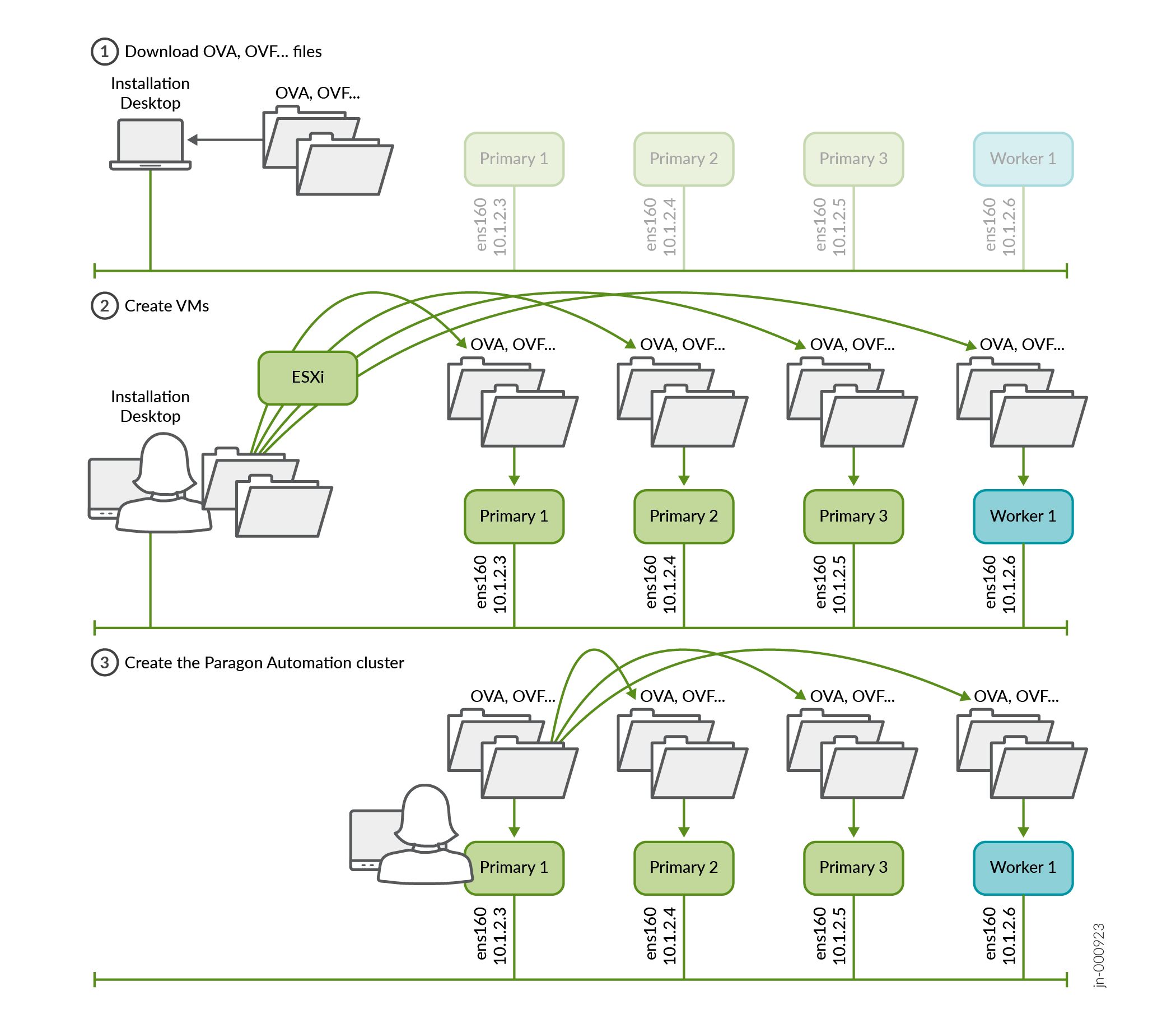
OVA/OVF 번들을 사용하여 VM을 직접 생성합니다. 실행 중인 소프트웨어(예: Ubuntu)를 사용하여 VM을 별도로 만들거나, 명시적으로 인터페이스를 만들고, Docker를 별도로 설치할 필요가 없습니다. 이러한 항목은 OVA/OVF 번들을 사용하여 VM을 생성할 때 모두 자동으로 생성 및 구성됩니다.
VM을 준비하려면 다음 단계를 수행합니다.
노드 준비
노드를 준비하려면 VM을 만들고 구성해야 합니다.
-
Juniper Paragon Automation 소프트웨어 다운로드 사이트에서 Paragon Automation 설치 OVA 파일을 다운로드하십시오. OVA는 노드 VM을 만들고 클러스터를 배포하는 데 사용됩니다.
실제 파일 이름에는 릴리스 날짜(예: paragon-2.0.0-0515.ova)가 포함됩니다.
파일 크기가 커서 파일을 다운로드한 다음 컴퓨터에서 VM을 만드는 데 상당한 시간이 걸릴 수 있습니다. 따라서 Paragon Automation을 설치하려는 동일한 서버 또는 다른 서버에서 기본 Ubuntu 데스크톱 VM이 될 수 있는 로컬 설치 관리자 VM을 만드는 것이 좋습니다. 이 로컬 설치 관리자 VM에 OVA 파일을 다운로드할 수 있어야 하며 VM에 파일을 저장할 충분한 공간이 있어야 합니다. 그림 2와 같이 서버의 관리 IP 주소에 대한 연결을 구성합니다.
그림 2: OVA/OVF 파일을 다운로드하기 위한 로컬 설치 관리자 VM
다운로드하기 위한 로컬 설치 관리자 VM
-
(선택 사항) OVA 파일의 무결성을 검증합니다. Ubuntu 데스크톱을 사용하는 경우 다음 명령을 사용합니다.
root@ubuntu:~$ sha512sum paragon-2.0.0-0515.ova 7deda68aae8ba6399aa95d5365a659a8d579c5562811ebe588972cf0c5107337628370d78dcbdb56ab8ea97e73b7597f3a5ff06e9f501706bd8954b7454b86d2 paragon-2.0.0-0515.ova
화면에 표시된 번호가 Juniper Paragon Automation 소프트웨어 다운로드 사이트에서 제공되는 SHA512 체크섬 번호와 동일한지 확인합니다. 체크섬을 클릭하여 유효한 SHA512 체크섬을 확인합니다.
-
무결성을 확인한 후 노드 VM을 만듭니다. OVA를 전체적으로 사용하여 VM을 생성할 수 있습니다.
또는 OVA에서 OVF 및 .vmdk 파일을 추출하고 사용하여 VM을 생성합니다. 파일을 추출하려면 다음 명령을 사용합니다.
tar -xvf paragon-2.0.0-0515.ova설치 데스크톱에서 Windows를 실행 중인 경우 https://gnuwin32.sourceforge.net/packages/gtar.htm 에서 tar 유틸리티를 다운로드하고 사용하여 파일을 추출할 수 있습니다.
메모:vCenter 없이 독립형 ESXi 8.0 서버를 사용하는 경우 VMware 호스트 클라이언트의 제한으로 인해 큰 OVA 파일을 클라이언트에 업로드할 수 없습니다. 이러한 경우 OVF, .vmdk 및 .nvram 파일을 추출하고 사용하여 VM을 생성해야 합니다.
-
웹 브라우저에서 Paragon Automation을 설치할 VMware ESXi 8.0 서버에 연결하고 로그인합니다.
로컬 설치 관리자 VM을 사용하는 경우 VM의 브라우저를 사용하여 VMware ESXi 서버에 연결합니다.
-
노드 VM을 만듭니다.
다음 단계를 수행하여 VM을 만듭니다.
-
호스트 아이콘을 마우스 오른쪽 버튼으로 클릭하고 VM 만들기/등록을 선택합니다.
새 가상 컴퓨터 마법사가 나타납니다.
-
생성 유형 선택 페이지에서 OVF 또는 OVA 파일에서 가상 머신 배포를 선택합니다.
다음을 클릭합니다.
-
OVF 및 VMDK 파일 선택 페이지에서 노드 VM의 이름을 입력합니다.
클릭하여 업로드하거나 OVA 파일 또는 OVF 파일을 .vmdk 파일과 함께 끌어다 놓습니다.
업로드할 파일 목록을 검토하고 다음을 클릭합니다.
-
스토리지 선택 페이지에서 노드 VM에 대해 300GB SSD를 수용할 수 있는 적절한 데이터스토어를 선택합니다. SSD는 필수입니다.
다음을 클릭합니다. 파일을 추출하는 데 몇 분 정도 걸립니다.
-
배포 옵션 페이지에서 다음을 수행합니다.
-
노드 VM을 연결할 가상 네트워크를 선택합니다.
-
씩 디스크 프로비저닝 옵션을 선택합니다.
-
VM의 전원이 자동으로 켜지도록 설정합니다.
다음을 클릭합니다.
-
-
완료 준비 페이지에서 VM 설정을 검토합니다.
Finish(마침)를 클릭하여 노드 VM을 생성합니다.
메모:OVF 및 .vmdk 파일을 사용하여 VM을 만들고 VM 만들기에 실패한 경우 .nvram 파일을 사용하여 VM을 다시 생성해 보십시오. 5.c 단계에서 OVF 및 .vmdk 파일과 함께 .nvram 파일을 업로드합니다. vCenter가 없는 독립형 ESXi 8.0 서버의 경우 .nvram 파일도 업로드해야 합니다.
-
다른 3개의 노드 VM에 대해 5.a-5.f 단계를 반복합니다. 메시지가 표시되면 적절한 VM 이름을 입력합니다.
-
(선택 사항) 페이지 아래쪽의 최근 작업 섹션에서 VM 만들기 진행률을 확인합니다. VM이 생성되면 VMware Host Client 인벤토리의 가상 시스템 아래에 표시됩니다.
-
모든 VM이 생성되면 사양이 올바르고 전원이 켜져 있는지 확인합니다.
-
-
노드 VM 구성
모든 노드 VM이 생성되면 다음 단계를 수행하여 구성합니다.
-
첫 번째 VM의 노드 VM 웹 콘솔에 연결합니다. 자동으로 루트로 로그인됩니다.
-
암호를 즉시 변경하라는 메시지가 표시됩니다. 새 암호를 입력하고 다시 입력합니다. VM에서 자동으로 로그아웃됩니다.
메모:모든 VM에 대해 동일한 암호를 입력하는 것이 좋습니다. VM에 대해 다른 암호를 구성하는 경우 다음을 수행할 때 다른 암호를 올바르게 입력합니다.
-
Paragon Shell을 사용하여 클러스터를 배포할 때 클러스터 노드에 대한 SSH 키를 생성합니다 .
-
배포 마법사를 사용하여 클러스터를 배포할 때 VM에 대한 암호를 입력합니다 .
-
-
프롬프트 메시지가 표시되면 새로 구성된 암호를 사용하여 루트 사용자로 다시 로그인합니다.
-
프롬프트 메시지가 표시되면 다음 정보를 구성합니다.
표 1: VM 구성 마법사 프롬프트
행동
호스트 이름을 설정하시겠습니까? (y/n)
y를 입력하여 호스트 이름을 구성합니다.
호스트 이름을 지정하십시오.
VM의 식별 호스트 이름을 입력합니다. 예: Primary1. 호스트 이름은 64자 미만이어야 하며 영숫자 및 일부 특수 문자를 포함할 수 있습니다.
호스트 이름을 입력하지 않으면 형식의
controller-<VM-IP-address-4th-octet> is assigned.기본 호스트 이름입니다메모:한 노드에서 클러스터를 배포하고 클러스터 구성 프로세스 중에 다른 노드의 IP 주소를 입력하기 때문에 역할이 자동으로 할당됩니다. 구성할 처음 세 개의 노드는 기본 노드와 작업자 노드이고 마지막 노드는 작업자 전용 노드입니다.
호스트 이름(및 노드 역할과 일치하는지 여부)은 클러스터 작업에 영향을 주지 않습니다. 그러나 관리를 위해 노드 이름을 지정하는 방법과 클러스터 생성 단계에서 주소를 입력한 순서에 주의를 기울이는 것이 좋습니다.
클러스터가 설치된 후 호스트 이름을 변경하는 것은 지원되지 않습니다.
고정 IP(기본 설정)를 설정하시겠습니까? (y/n)
y를 입력하여 VM의 IP 주소를 구성합니다.
CIDR 표기법으로 IP 주소를 지정하십시오.
CIDR 표기법으로 IP 주소를 입력합니다. 예: 10.1.2.3/24.
메모:10.1.2.3/24 대신 10.1.2.3을 입력하면 잘못된 IP 주소 오류 메시지가 표시됩니다.
게이트웨이 IP를 지정하십시오.
게이트웨이 IP 주소를 입력합니다.
기본 DNS IP를 지정하십시오.
기본 DNS IP 주소를 입력합니다.
보조 DNS IP를 지정하십시오. 보조 DNS IP 주소를 입력합니다.
-
계속하시겠습니까 묻는 메시지가 표시되면 표시된 정보를 검토하고 y 를 입력한 다음 Enter 키를 누릅니다.
-
Paragon Shell에 로그인되어 있습니다.
-
다른 세 개의 VM에 대해 6.a-6.f 단계를 반복합니다.
-
-
(선택 사항) 클러스터 구축을 진행하기 전에 NTP 서버에 연결할 수 있는지 확인합니다. 클러스터 노드 중 하나에서 를 입력합니다
start shell.#프롬프트에서 명령을 사용하여 서버를 ping합니다ping ntp-servers-name-or-address. ping에 실패하면 대체 NTP 서버를 사용합니다.
노드 준비 단계를 완료했으며 Paragon Shell 또는 배포 마법사를 사용하여 클러스터를 배포할 준비가 되었습니다.
Paragon Shell을 사용하여 클러스터 배포
Paragon Shell CLI를 사용하여 Paragon Automation 클러스터를 배포하려면 다음 단계를 수행합니다.
-
첫 번째 노드 VM(Primary1)으로 돌아갑니다. 로그아웃한 경우 이전에 구성한 암호와 함께 루트로 SSH를 사용하여 다시 로그인합니다. Paragon Shell 운영 모드로 배치됩니다.
********************************************************************* WELCOME TO PARAGON SHELL! You will now be able to execute Paragon CLI commands! ********************************************************************* root@eop> -
클러스터를 구성하려면 Paragon Shell에서 구성 모드를 입력합니다.
root@eop> configure Entering configuration mode [edit]
-
다음 클러스터 매개 변수를 구성합니다.
root@eop# set paragon cluster nodes kubernetes 1 address 10.1.2.3 [edit] root@eop# set paragon cluster nodes kubernetes 2 address 10.1.2.4 [edit] root@eop# set paragon cluster nodes kubernetes 3 address 10.1.2.5 [edit] root@eop# set paragon cluster nodes kubernetes 4 address 10.1.2.6 [edit] root@eop# set paragon cluster ntp ntp-servers pool.ntp.org [edit] root@eop# set paragon cluster common-services ingress ingress-vip 10.1.2.7 [edit] root@eop# set paragon cluster applications active-assurance test-agent-gateway-vip 10.1.2.8 [edit] root@eop# set paragon cluster applications web-ui web-admin-user "user-admin@juniper.net" [edit] root@eop# set paragon cluster applications web-ui web-admin-password Userpasswd [edit]
어디:
인덱스 1에서 4까지의 노드의
kubernetesIP 주소는 노드 VM에 구성된 고정 IP 주소 와 일치해야 합니다. 인덱스 1, 2 및 3이 있는 Kubernetes 노드는 기본 및 작업자 노드이며, 인덱스 4가 있는 노드는 작업자 전용 노드입니다.ntp-servers은(는) 동기화할 NTP 서버입니다.web-admin-user및 은(는web-admin-password) 첫 번째 사용자가 웹 GUI에 로그인하는 데 사용할 수 있는 이메일 주소 및 비밀번호입니다.ingress-vip은(는) 일반 수신 IP 주소의 VIP 주소입니다.test-agent-gateway-vip은(는) Paragon Active Assurance 테스트 에이전트 게이트웨이의 VIP 주소입니다.VIP 주소는 디바이스가 Paragon Automation과의 연결을 설정하는 데 필요한 아웃바운드 SSH 구성에 추가됩니다.
-
(선택 사항) 일반 수신 및 Paragon Active Assurance 테스트 에이전트 게이트웨이의 호스트 이름을 구성하려면 다음을 구성합니다.
root@eop# set paragon cluster common-services ingress system-hostname ingress-vip-dns-hostname [edit] root@eop# set paragon cluster applications active-assurance test-agent-gateway-hostname nginx-ingress-controller-hostname [edit]
어디:
system-hostname은(는) 일반 수신 가상 IP 주소의 호스트 이름입니다.test-agent-gateway-hostname은(는) Paragon Active Assurance 테스트 에이전트 게이트웨이 가상 IP 주소의 호스트 이름입니다.호스트 이름을 구성할 때 호스트 이름이 VIP 주소 대신 아웃바운드 SSH 구성에 추가됩니다.
-
(선택 사항) SMTP 기반 사용자 관리에 대해 다음 설정을 구성합니다.
root@eop# set paragon cluster mail-server smtp-allowed-sender-domains sender-domains [edit] root@eop# set paragon cluster mail-server smtp-relayhost relayhost-hostname [edit] root@eop# set paragon cluster mail-server smtp-relayhost-username relayhost-username [edit] root@eop# set paragon cluster mail-server smtp-relayhost-password relayhost-password [edit] root@eop# set paragon cluster mail-server smtp-sender-email sender-e-mail-address [edit] root@eop# set paragon cluster mail-server smtp-sender-name sender-name [edit] root@eop# set paragon cluster papi papi-local-user-management False [edit]
어디:
sender-domains 은 Paragon Automation이 사용자에게 이메일을 보내는 이메일 도메인입니다.
relayhost-hostname 은 메시지를 릴레이하는 SMTP 서버의 이름입니다.
relayhost-username (선택 사항) 은 SMTP(릴레이) 서버에 액세스하기 위한 사용자 이름입니다.
relayhost-password (선택 사항)은 SMTP(릴레이) 서버의 암호입니다.
sender-e-mail-address 은 전자 메일을 받는 사람에게 보낸 사람의 전자 메일 주소로 표시되는 전자 메일 주소입니다.
sender-name 은(는) Paragon Automation에서 사용자에게 보낸 이메일에서 발신인의 이름으로 표시되는 이름입니다.
papi-local-user-management False로컬 사용자 관리를 비활성화합니다.메모:이 시점에서 SMTP 구성은 선택 사항입니다. SMTP 설정은 클러스터가 배포된 후에도 구성할 수 있습니다. 클러스터 배포 후 SMTP를 구성하는 방법에 대한 자세한 내용은 Paragon Shell에서 SMTP 설정 구성을 참조하십시오.
-
(선택 사항) 사용자 지정 사용자 인증서를 설치합니다. 사용자 인증서를 설치하기 전에 사용자 지정 인증서 파일 및 인증서 키 파일을 클러스터를 배포하는 노드의 Linux 루트 셸에 있는 /root/epic/config 폴더에 복사해야 합니다.
root@eop# set paragon cluster common-services ingress user-certificate use-user-certificate true [edit] root@eop# set paragon cluster common-services ingress user-certificate user-certificate-filename "certificate.cert.pem" [edit] root@eop# set paragon cluster common-services ingress user-certificate user-certificate-key-filename "certificate.key.pem" [edit]
어디:
certificate.cert.pem 은(는) 사용자 인증서 파일 이름입니다.
certificate.key.pem 은(는) 사용자 인증서 키 파일 이름입니다.
메모:인증서 설치는 이 시점에서 선택 사항입니다. 클러스터 배포 후 사용자 지정 사용자 인증서를 사용하도록 Paragon Automation을 구성할 수도 있습니다. 클러스터 배포 후 사용자 인증서를 설치하는 방법에 대한 자세한 내용은 사용자 인증서 설치를 참조하십시오.
-
구성을 커밋하고 구성 모드를 종료합니다.
root@eop# commit commit complete [edit] root@eop# exit Exiting configuration mode root@eop>
-
구성 파일을 생성합니다.
root@eop> request paragon config Paragon inventory file saved at /epic/config/inventory Paragon config file saved at /epic/config/config.yml
인벤토리 파일에는 VM의 IP 주소가 포함되어 있습니다.
config.yml 파일에는 클러스터를 배포하는 데 필요한 최소 Paragon Automation 클러스터 매개 변수가 포함되어 있습니다.
또한 이
request paragon config명령은 config 디렉토리에 config.cmgd 파일을 생성합니다. config.cmgd 파일에는 3에서 실행한 모든set명령이 포함되어 있습니다. config.yml 파일이 실수로 편집되거나 손상된 경우 구성 모드에서 명령을 사용하여load set config/config.cmgd클러스터를 다시 배포할 수 있습니다. -
클러스터 노드에서 ssh 키를 생성합니다.
메시지가 표시되면 VM에 대한 SSH 암호를 입력합니다. VM에 로그인하도록 구성한 것과 동일한 암호를 입력합니다.
root@eop> request paragon ssh-key Setting up public key authentication for ['10.1.2.3','10.1.2.4','10.1.2.5','10.1.2.6'] Please enter SSH username for the node(s): root Please enter SSH password for the node(s): password checking server reachability and ssh connectivity ... Connectivity ok for 10.1.2.3 Connectivity ok for 10.1.2.4 Connectivity ok for 10.1.2.5 Connectivity ok for 10.1.2.6 SSH key pair generated in 10.1.2.3 SSH key pair generated in 10.1.2.4 SSH key pair generated in 10.1.2.5 SSH key pair generated in 10.1.2.6 copied from 10.1.2.3 to 10.1.2.3 copied from 10.1.2.3 to 10.1.2.4 copied from 10.1.2.3 to 10.1.2.5 copied from 10.1.2.3 to 10.1.2.6 copied from 10.1.2.4 to 10.1.2.3 copied from 10.1.2.4 to 10.1.2.4 copied from 10.1.2.4 to 10.1.2.5 copied from 10.1.2.4 to 10.1.2.6 copied from 10.1.2.5 to 10.1.2.3 copied from 10.1.2.5 to 10.1.2.4 copied from 10.1.2.5 to 10.1.2.5 copied from 10.1.2.5 to 10.1.2.6 copied from 10.1.2.6 to 10.1.2.3 copied from 10.1.2.6 to 10.1.2.4 copied from 10.1.2.6 to 10.1.2.5 copied from 10.1.2.6 to 10.1.2.6메모:VM에 대해 다른 암호를 구성한 경우 메시지가 표시되면 해당 암호를 입력해야 합니다.
-
클러스터를 배포합니다.
root@eop> request paragon deploy cluster Process running with PID: 231xx03 To track progress, run 'monitor start /epic/config/log' After successful deployment, please exit Paragon-shell and then re-login to the host to finalize the setup
클러스터 배포가 시작되고 완료하는 데 한 시간 이상 걸립니다.
-
(선택 사항) 화면에서 배포 진행률을 모니터링합니다.
root@eop> monitor start /epic/config/log
배포 진행률이 표시됩니다. 화면에 이와 유사한 출력이 표시되면 구축이 완료된 것입니다.
<output snipped> PLAY RECAP ********************************************************************* 10.1.2.3 : ok=1648 changed=636 unreachable=0 failed=0 skipped=417 rescued=0 ignored=9 10.1.2.4 : ok=168 changed=79 unreachable=0 failed=0 skipped=115 rescued=0 ignored=0 10.1.2.5 : ok=168 changed=79 unreachable=0 failed=0 skipped=115 rescued=0 ignored=0 10.1.2.6 : ok=168 changed=82 unreachable=0 failed=0 skipped=108 rescued=0 ignored=0 Monday 08 April 2024 19:00:19 +0000 (0:00:06.528) 1:03:24.322 ********** =============================================================================== user-registry : Push Docker Images from local registry to paragon registry - 877.85s kubernetes/addons/rook : Wait for Object-Store ------------------------ 403.53s jcloud/airflow2 : Install Helm Chart ---------------------------------- 183.14s Install Helm Chart ---------------------------------------------------- 122.57s kubernetes/addons/postgres-operator : Make sure postgres is fully up and accepting request using regular user - 113.31s delete existing install config-map - if any ---------------------------- 91.59s Save installer config to configmap ------------------------------------- 82.56s Install Helm Chart ----------------------------------------------------- 78.55s jcloud/papi : Install Helm Chart --------------------------------------- 68.59s systemd ---------------------------------------------------------------- 64.85s kubernetes/multi-master-rke2 : start rke2 server on other master ------- 60.60s kubernetes/multi-master-rke2 : start rke2 server on other master ------- 58.66s Create Kafka Topics ---------------------------------------------------- 58.50s paa/timescaledb : Make sure postgres is fully up and accepting request using regular user -- 56.30s kubernetes/multi-master-rke2 : start rke2 server on 1st master --------- 50.92s kubernetes/addons/metallb : Apply MetalLB configuration ---------------- 48.86s Check if kafka container is up ----------------------------------------- 45.22s jcloud/papi : wait for papi rest api ----------------------------------- 43.13s Install Helm Chart ----------------------------------------------------- 36.27s user-registry : Push Helm Charts to paragon registry ------------------- 36.09s Playbook run took 0 days, 1 hours, 03 minutes, 24 seconds registry-5749 root@eop>
또는 명령을 사용하여
monitor화면에서 배포 진행 상황을 모니터링하도록 선택하지 않은 경우 명령을 사용하여file show /epic/config/log로그 파일의 내용을 볼 수 있습니다. 로그 파일의 마지막 몇 줄은 샘플 출력과 유사해야 합니다. 로그 파일을 주기적으로 확인하여 배포 진행률을 모니터링하는 것이 좋습니다. -
배포가 완료되면 VM에서 로그아웃한 후 Paragon Shell에 다시 로그인합니다.
배포가 성공적으로 완료되면 응용 프로그램 클러스터가 만들어집니다.
콘솔 출력에는 Paragon Shell 환영 메시지와 4개 노드(Controller-1 - Controller-4)의 IP 주소, Paragon Active Assurance Test Agent 게이트웨이 VIP 주소, 웹 관리자 사용자 이메일 주소 및 웹 GUI IP 주소가 표시됩니다.
Welcome to Juniper Paragon Automation OVA This VM 10.1.2.3 is part of an EPIC on-prem system. =============================================================================== Controller IP : 10.1.2.3, 10.1.2.4, 10.1.2.5, 10.1.2.6 PAA Virtual IP : 10.1.2.8 UI : https://10.1.2.7 Web Admin User : admin-user@juniper.net =============================================================================== ova: 20240503_2010 build: eop-release-2.0.0.6928.g6be8b6ce52 *************************************************************** WELCOME TO PARAGON SHELL! You will now be able to execute Paragon CLI commands! *************************************************************** root@Primary1>CLI 명령 프롬프트는 로그인 사용자 이름과 이전에 구성한 노드 호스트 이름을 표시합니다. 예를 들어, 기본 노드의 호스트 이름으로 Primary1을 입력한 경우 명령 프롬프트는 입니다
root@Primary1 >.
그림 3은 설치 후 Paragon Automation 클러스터를 보여줍니다.

이제 클러스터 배포를 확인하고 웹 GUI에 로그인할 수 있습니다. 웹 GUI에 로그인의 내용을 참조하십시오.
배포 마법사를 사용하여 클러스터 배포
Paragon Shell을 사용하여 클러스터를 배포하지 않은 경우 다음 단계를 수행하여 Linux 루트 셸에서 대화형 배포 마법사를 사용하여 Paragon Automaton 클러스터를 배포합니다.
-
첫 번째 노드 VM(Primary1)으로 돌아가서 이전에 구성한 암호를 사용하여 루트로 로그인합니다. 현재 Paragon Shell 운영 모드에 있습니다.
-
Paragon Shell을 종료합니다. 을 입력하여
exitLinux 루트 셸로 돌아갑니다. -
클러스터를 생성할지 여부를 묻는 메시지가 표시되면 y 를 입력하고 Enter 키를 누릅니다.
메모:명령을 사용하여 언제든지 배포 마법사를 시작하여 클러스터를
setup만들 수 있습니다. -
프롬프트 메시지가 표시되면 다음 정보를 구성합니다.
표 2: VM 배포 마법사 프롬프트
행동
사용 가능한 IP 목록을 지정하십시오.
VIP 주소를 목록 형식으로 입력하거나
10.1.2.3-10.1.2.4범위 형식으로10.1.2.3, 10.1.2.4입력합니다.Controller-2 IP를 지정하십시오.
Controller-3 IP를 지정하십시오.
Controller-4 IP를 지정하십시오.
Controller-2, Controller-3 및 Controller-4 VM에 해당하는 두 번째, 세 번째 및 네 번째 VM의 IP 주소를 입력합니다.
이러한 IP 주소는 노드에 구성된 고정 IP 주소 와 일치해야 합니다.
웹 관리자 이메일을 지정하십시오.
Paragon Automation 웹 GUI에 로그인하는 첫 번째 사용자의 이메일 주소를 입력합니다. 이 사용자는 시스템 관리자 또는 다른 지정된 사용자일 수 있습니다. 이 사용자는 수퍼유저 권한을 가지며 추가 사용자를 생성할 수 있습니다.
웹 관리자 비밀번호를 지정하십시오.
지정해 주세요 Web Admin 비밀번호(다시)
첫 번째 사용자가 웹 GUI에 로그인하는 데 사용할 수 있는 비밀번호를 입력하십시오.
암호를 확인하려면 다시 입력합니다.
NTP 서버를 지정하십시오.
NTP 서버 IP 주소를 입력합니다. NTP 서버에 연결할 수 있고 VM 네트워크에서 서버에 대한 액세스를 차단하는 방화벽이 없는지 확인합니다.
-
계속할지 여부를 묻는 메시지가 표시되면 y 를 입력하고 Enter 키를 누릅니다.
-
메시지가 표시되면 VM에 대한 SSH 암호를 입력합니다. VM에 로그인하도록 구성한 것과 동일한 암호를 입력합니다.
메모:VM에 대해 다른 암호를 구성한 경우 메시지가 표시될 때 올바른 해당 암호를 입력해야 합니다.
클러스터 배포가 시작됩니다. 배포를 완료하는 데 한 시간 이상 걸립니다.
-
배포가 성공적으로 완료되면 애플리케이션 클러스터가 생성되고 Paragon Shell에 로그인됩니다.
콘솔 출력에는 4개의 컨트롤러 IP 주소, Paragon Active Assurance 테스트 에이전트 게이트웨이 VIP 주소, 웹 GUI VIP 주소 및 웹 관리자 사용자 이메일 주소가 표시됩니다. 클러스터를 구성하는 동안 입력한 VIP 주소 목록의 첫 번째 VIP 주소는 웹 GUI에 지정되고 두 번째 VIP 주소는 테스트 에이전트 게이트웨이에 지정됩니다.
The Application Cluster is created.This VM 10.1.2.3 is part of an EPIC on-prem system. =============================================================================== Controller IP : 10.1.2.3, 10.1.2.4, 10.1.2.5, 10.1.2.6 PAA Virtual IP : 10.1.2.8 UI : https://10.1.2.7 Web Admin User : user-admin@juniper.net =============================================================================== ova: 20240503_2010 build: eop-release-2.0.0.6928.g6be8b6ce52 *************************************************************** WELCOME TO PARAGON SHELL! You will now be able to execute Paragon CLI commands! *************************************************************** root@Primary1> -
노드 VM에서 로그아웃하고 Paragon Shell에 다시 로그인하여 업데이트된 명령 프롬프트를 확인합니다. CLI 명령 프롬프트는 로그인한 사용자 이름과 이전에 구성한 노드 호스트 이름을 표시합니다. 예를 들어, 기본 노드의 호스트 이름으로 Primary1을 입력한 경우 명령 프롬프트는 입니다
root@Primary1 >. -
(선택 사항) SMTP 기반 사용자 관리를 구성합니다. SMTP를 구성하려면 Paragon Shell에서 SMTP 설정 구성에 설명된 단계를 수행합니다.
-
(선택 사항) 사용자 지정 사용자 인증서를 업로드합니다. 사용자 지정 사용자 인증서를 사용하도록 Paragon Automation을 구성하려면 사용자 인증서 설치에 설명된 단계를 수행합니다.
-
(선택 사항) 공통 수신 및 Paragon Active Assurance 테스트 에이전트 게이트웨이에 대한 호스트 이름 구성 Paragon Shell을 사용하여 다음 단계를 수행합니다.
root@Primary1> configure Entering configuration mode root@Primary1# set paragon cluster common-services ingress system-hostname ingress-vip-dns-hostname [edit] root@Primary1# set paragon cluster applications active-assurance test-agent-gateway-hostname nginx-ingress-controller-hostname [edit] root@Primary1# commit commit complete [edit] root@Primary1# exit Exiting configuration mode root@Primary1> request paragon config Paragon inventory file saved at /epic/config/inventory Paragon config file saved at /epic/config/config.yml root@Primary1> request paragon deploy cluster input "-t apps" Process running with PID: 23xx022 To track progress, run 'monitor start /epic/config/log'어디:
system-hostname은(는) 일반 수신 IP 주소의 호스트 이름입니다.test-agent-gateway-hostname은(는) Paragon Active Assurance 테스트 에이전트 게이트웨이 IP 주소의 호스트 이름입니다.
이제 클러스터 배포를 확인하고 웹 GUI에 로그인할 수 있습니다.
그림 3은 설치 후 Paragon Automation 클러스터를 보여줍니다.
웹 GUI에 로그인
클러스터가 배치된 후 배치를 확인하고(선택사항) 배치 중에 입력한 정보를 사용하여 웹 GUI에 로그인할 수 있습니다.
-
(선택 사항) 배포를 확인합니다.
-
클러스터 세부 정보를 확인합니다.
root@Primary1 > show paragon cluster details Storage and Controller Node IPs: 10.1.2.3, 10.1.2.4, 10.1.2.5, 10.1.2.6
-
클러스터 노드 세부 정보를 확인합니다.
root@Primary1 > show paragon cluster nodes NAME STATUS ROLES AGE VERSION Primary1 Ready control-plane,etcd,master 4h12m v1.28.6+rke2r1 Primary2 Ready control-plane,etcd,master 4h12m v1.28.6+rke2r1 Primary3 Ready control-plane,etcd,master 4h11m v1.28.6+rke2r1 Worker1 Ready influxdb-worker,worker 4h11m v1.28.6+rke2r1
-
-
웹 GUI에 로그인합니다.
-
웹 브라우저에 https://web-ui-ip-address 입력하여 Paragon Automation 로그인 페이지에 액세스합니다. web-ui-ip-address 은 클러스터 배포가 완료된 후 콘솔에 표시되는 URL입니다.
-
이전에 Paragon Automation에 로그인하기 위해 구성 한 웹 관리자 사용자 이메일과 비밀번호를 입력합니다. 웹 관리자 사용자 전자 메일은 클러스터 배포가 완료된 후에도 콘솔에 표시됩니다
Paragon Automation GUI에 로그인되어 있으며 새 조직을 생성할 수 있는 새 계정 페이지로 이동합니다. 자세한 내용은 사용자 활성화 및 로그인을 참조하십시오.
-
